Поздравляем, вы создали свой Битрикс24! Теперь самое время оптимизировать его и придать ему некоторую индивидуальность. Как изменить название компании и убрать цифру 24 из логотипа?
В левом верхнем углу отражается название вашего Битрикс24: это название вы указали при создании своего Битрикс24, например, вот такое:
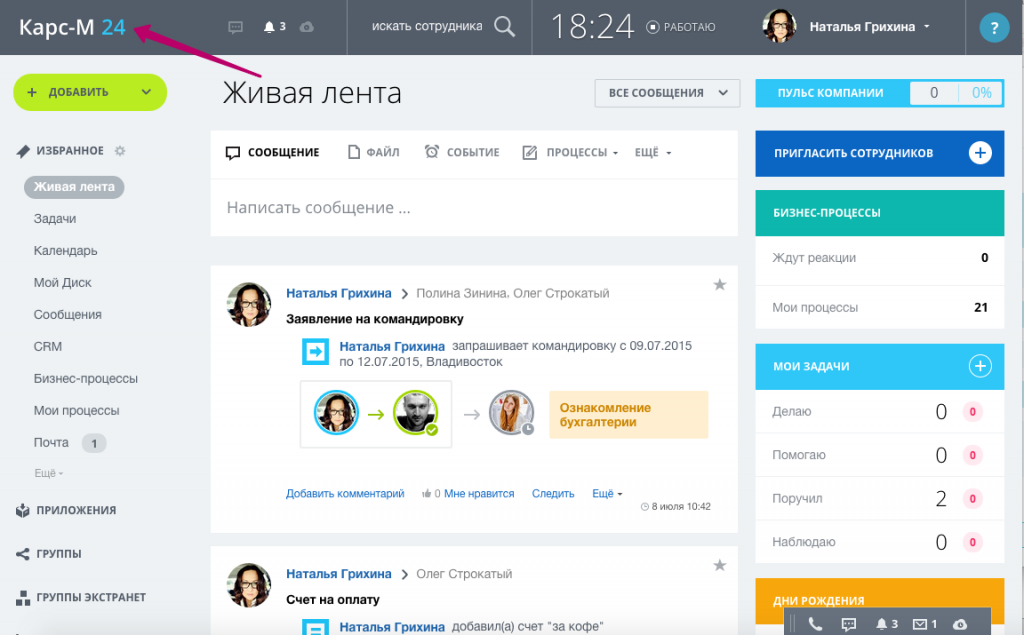
Его можно изменить. Как и само название компании. Для этого нужно зайти в меню «Настройки» слева, подпункт «Настройки портала»:
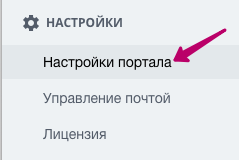
В открывшемся меню следует заменить «Название компании в логотипе».
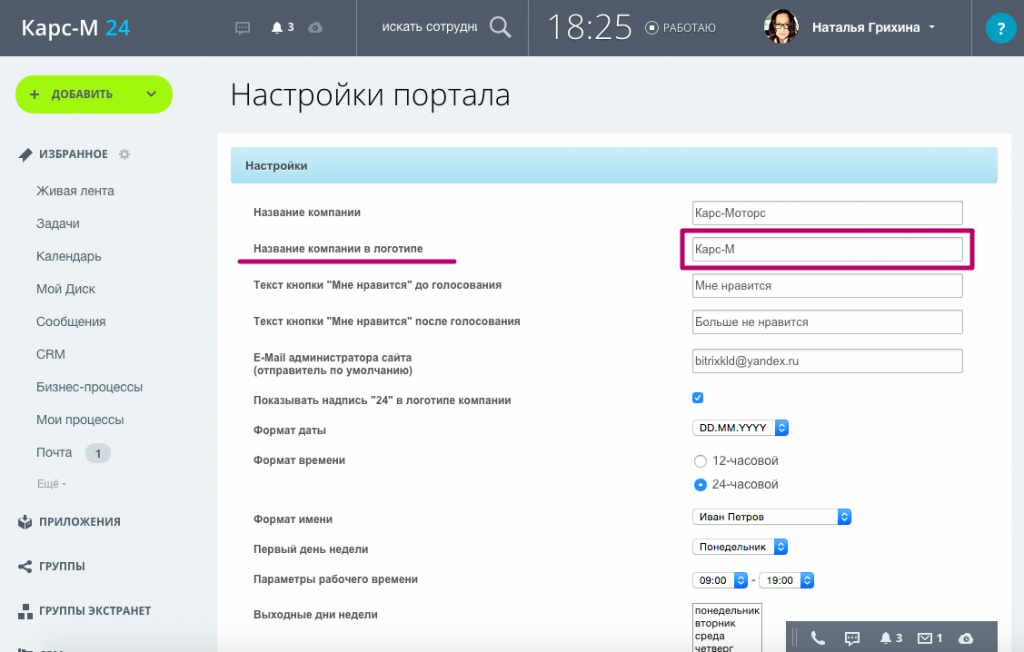
Меняем название на Битрикс, сохраяем изменения (внизу страницы есть кнопка Сохранить) и получаем:
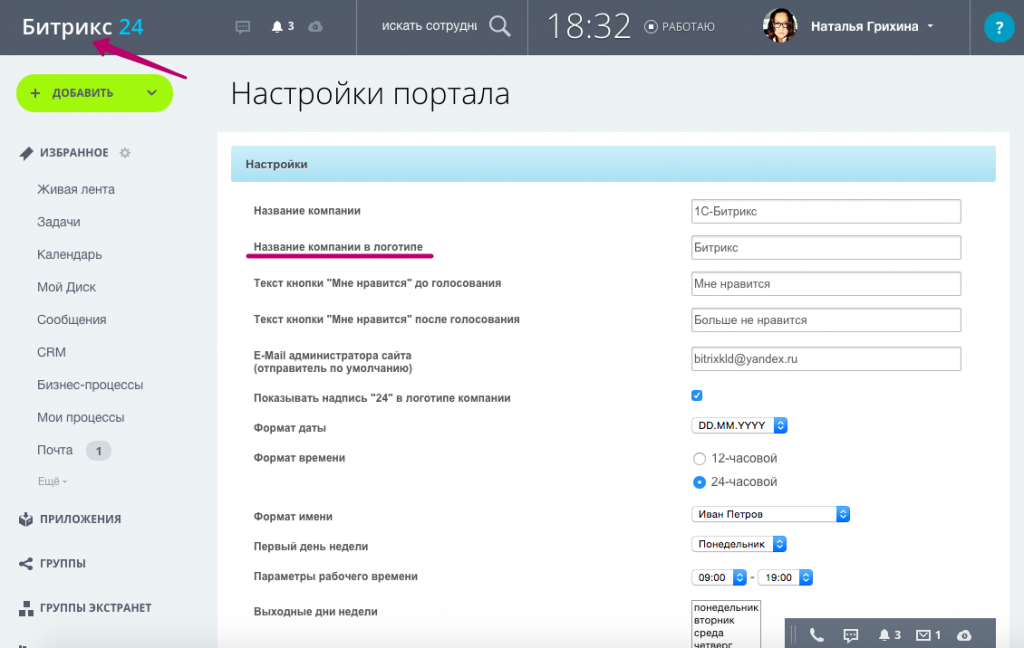
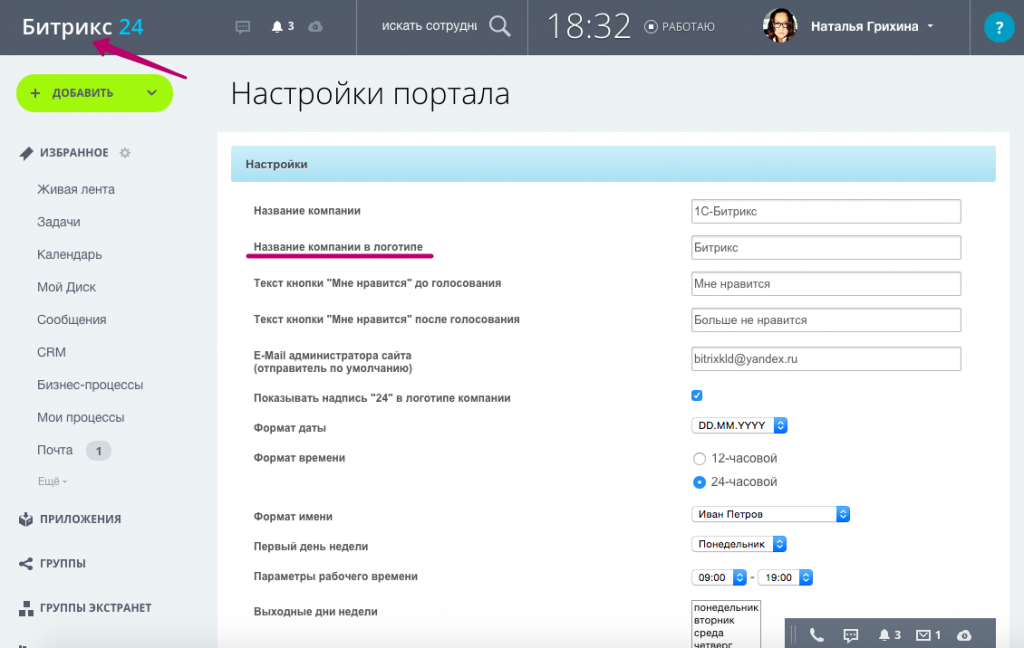
Кстати, здесь же можно убрать галочку с пункта «Показывать надпись «24» в логотипе компании» - правда, эта опция доступна только в верхних тарифах (Команда и Компания).
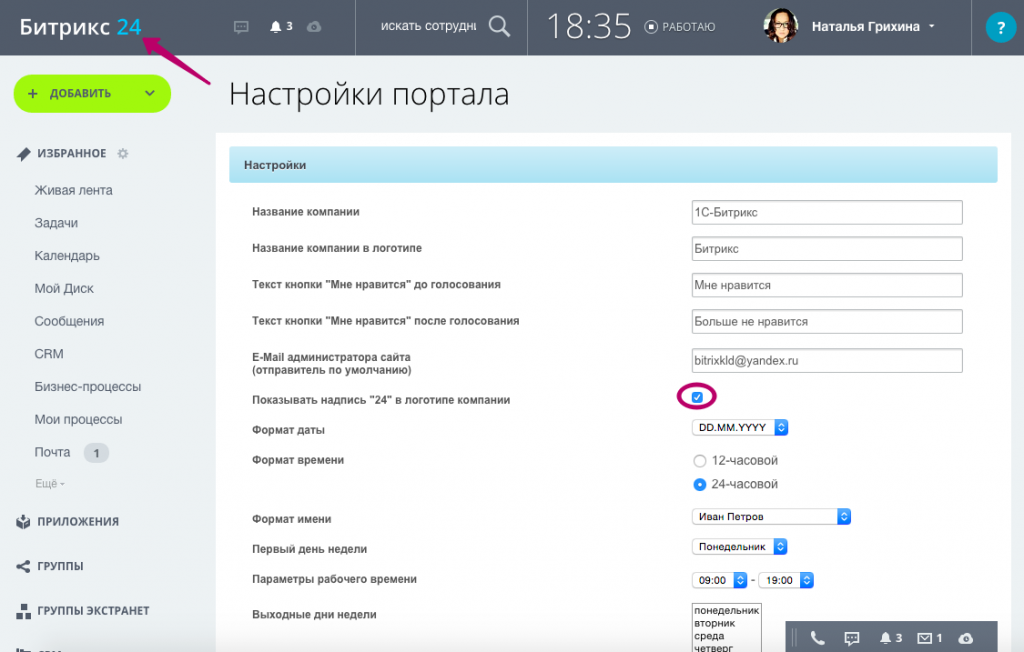
Снимаем галочку, сохраняем и получаем желаемый результат:
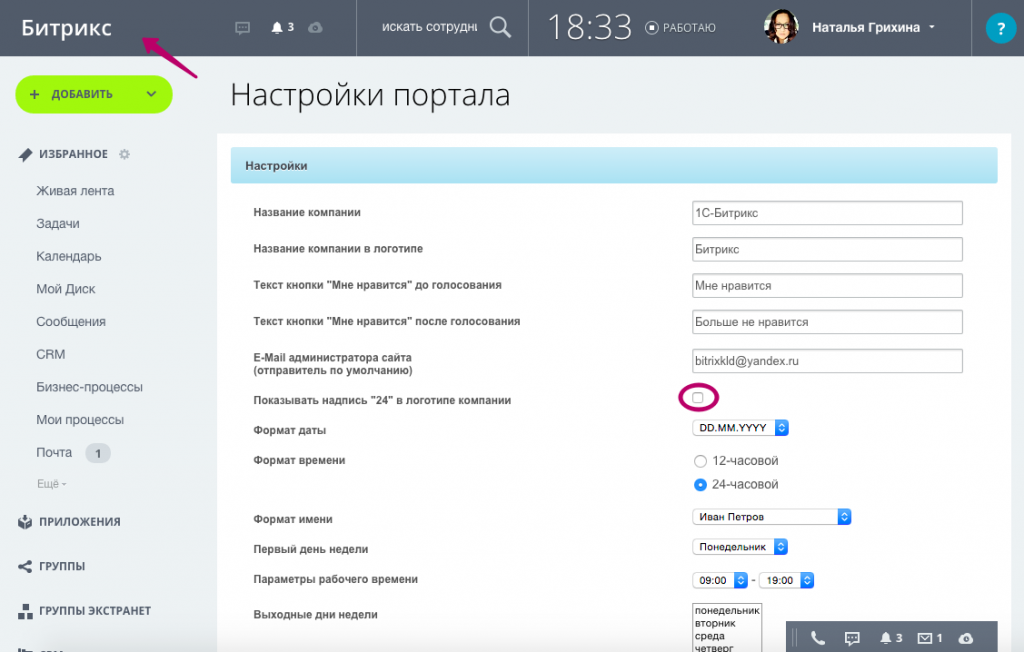
Теперь можно позаботиться и о собственном профиле. В правом верхнем углу отражается имя пользователя. Если на него кликнуть, появится выпадающее меню. Нам нужен пункт «Изменить личные данные»:
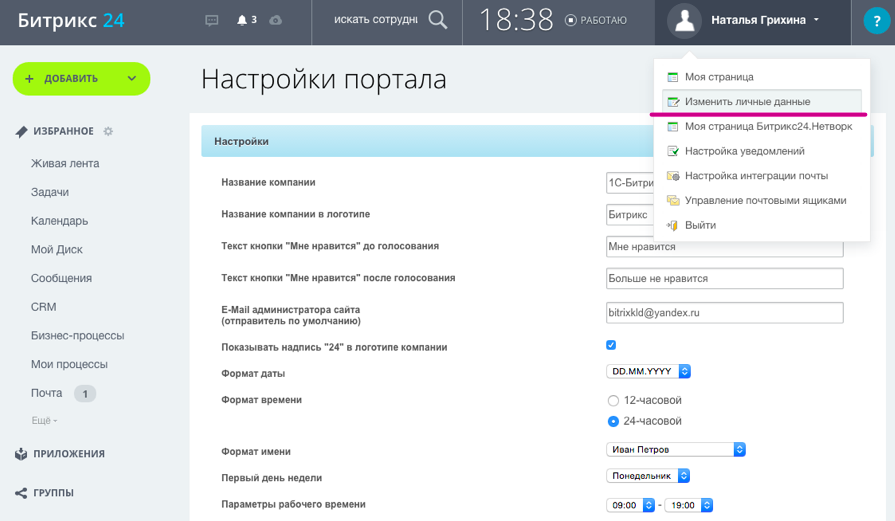
В открывшемся окне выбираем «добавить фотографию»:
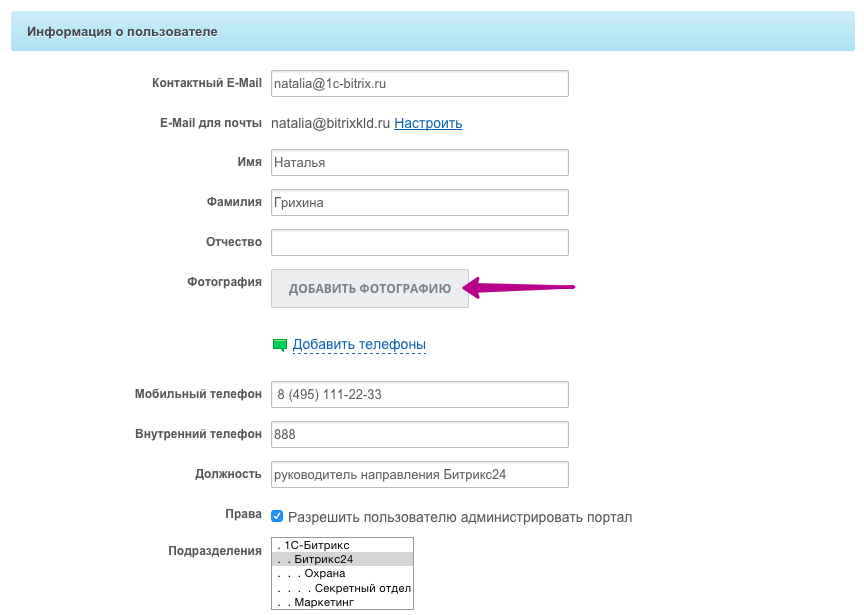
После этого в редактировании профиля появится фотография:
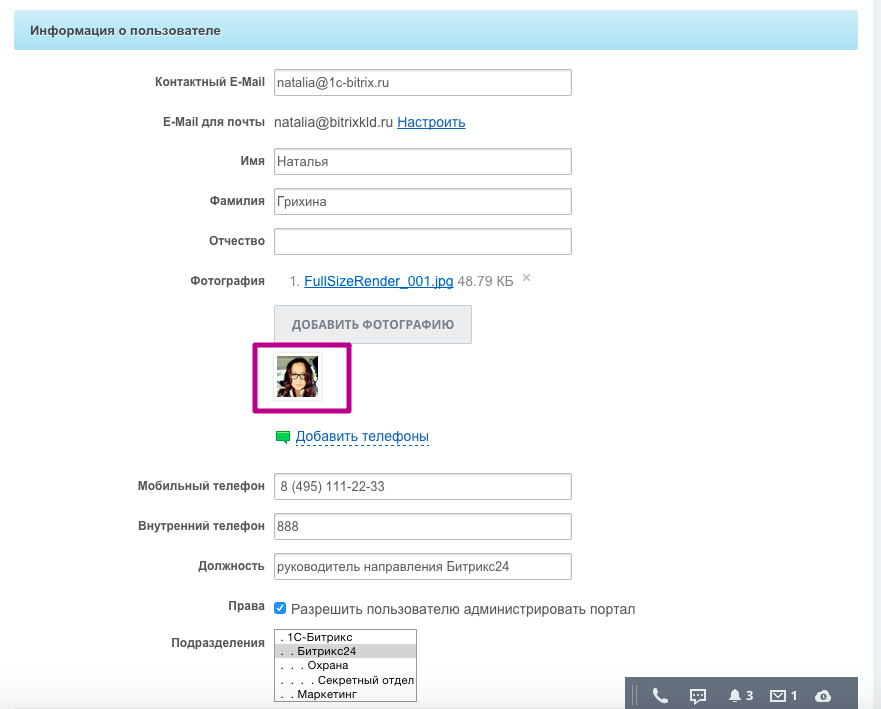
Жмем зеленую кнопку «сохранить» внизу и наслаждаемся обновленным профилем!
Теперь фотография будет видна в правом верхнем углу, а также во всех ваших сообщениях и действиях.
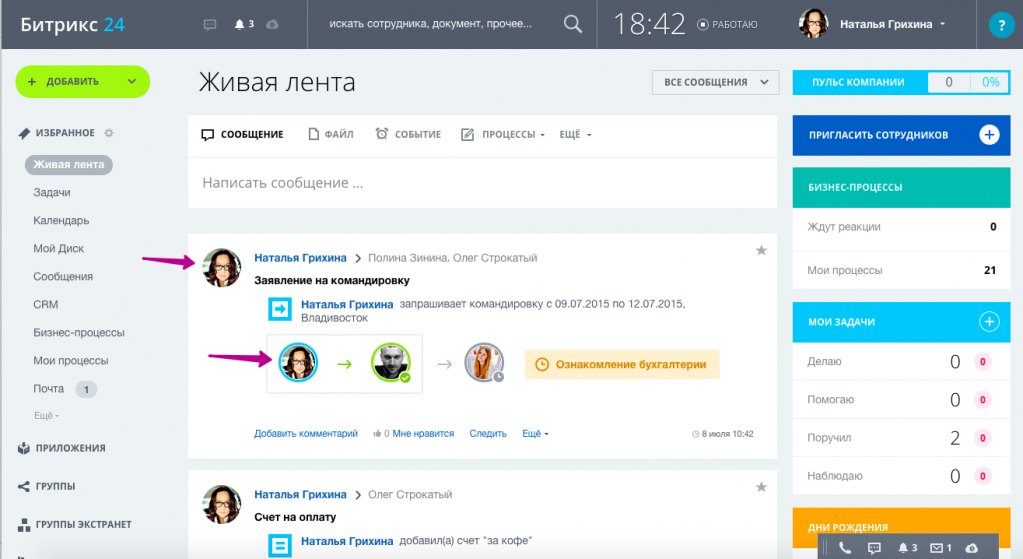
Кроме того, можно задать логотип самой компании и от души поэкспериментировать с настройками вашего Битрикс24 (если вы загрузите ваш логотип, то он появится вверху вместо названия вашей компании).
Для начала этих настроек достаточно. В процессе работы с Битрикс24 вы в любой момент сможете вернуться и настроить все более детально.
В левом верхнем углу отражается название вашего Битрикс24: это название вы указали при создании своего Битрикс24, например, вот такое:
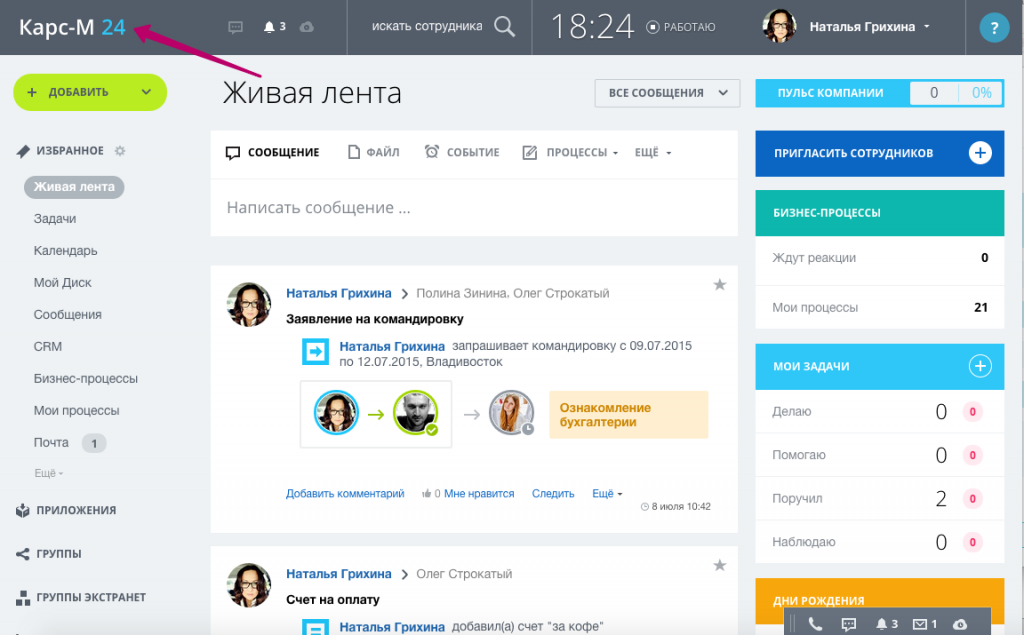
Его можно изменить. Как и само название компании. Для этого нужно зайти в меню «Настройки» слева, подпункт «Настройки портала»:
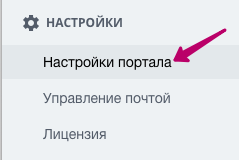
В открывшемся меню следует заменить «Название компании в логотипе».
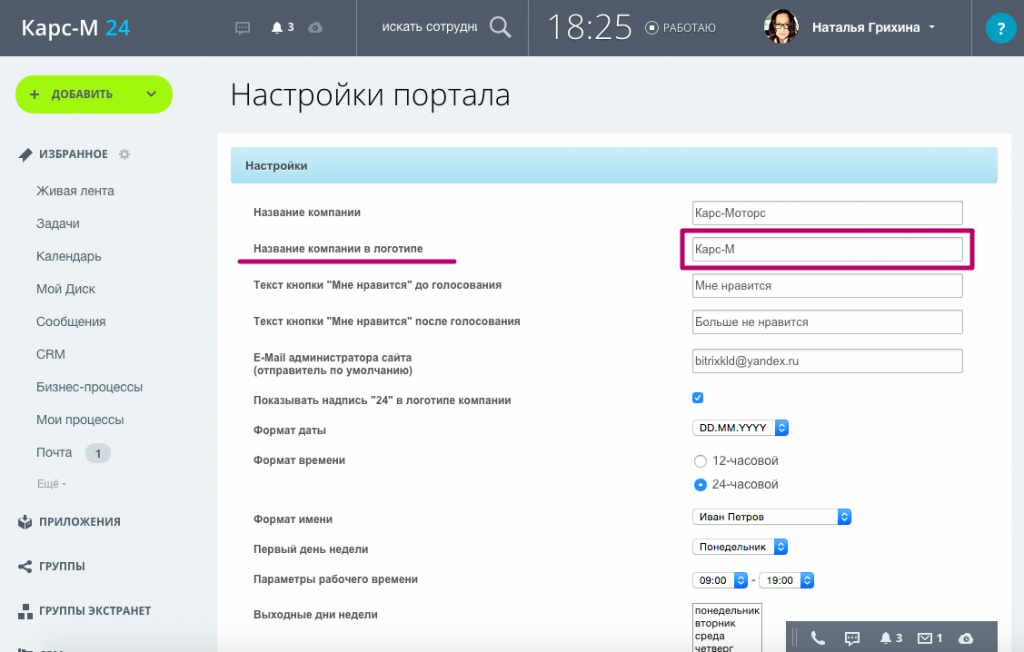
Меняем название на Битрикс, сохраяем изменения (внизу страницы есть кнопка Сохранить) и получаем:
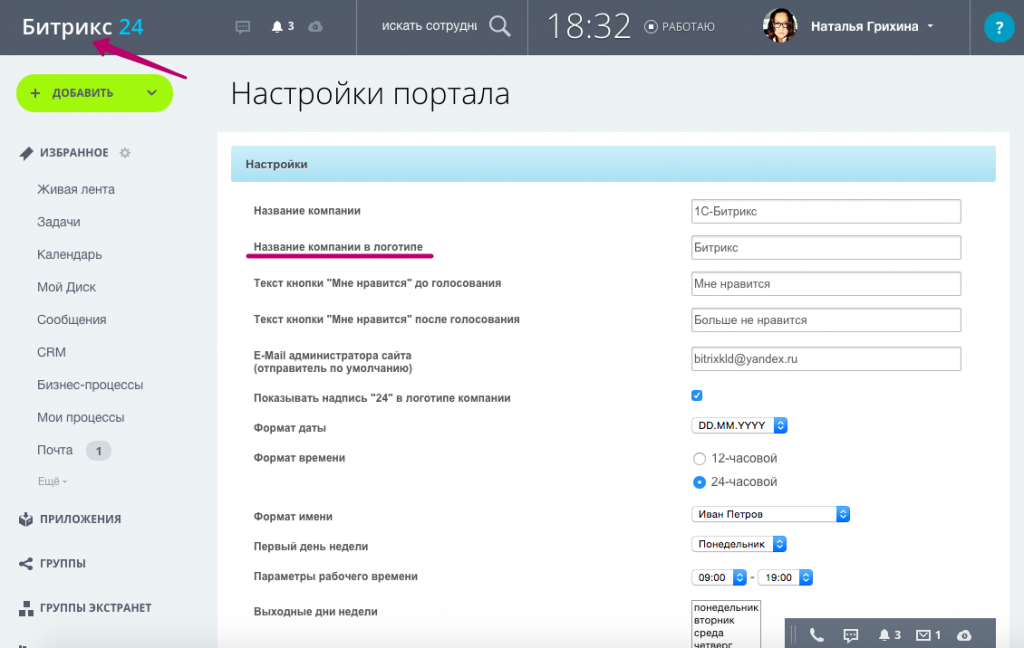
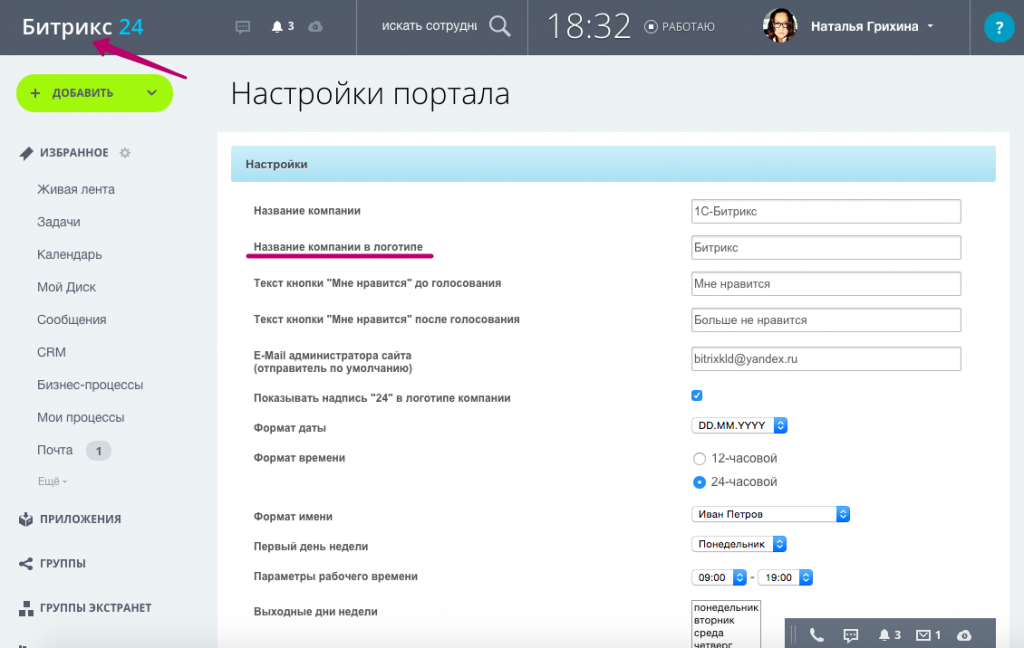
Кстати, здесь же можно убрать галочку с пункта «Показывать надпись «24» в логотипе компании» - правда, эта опция доступна только в верхних тарифах (Команда и Компания).
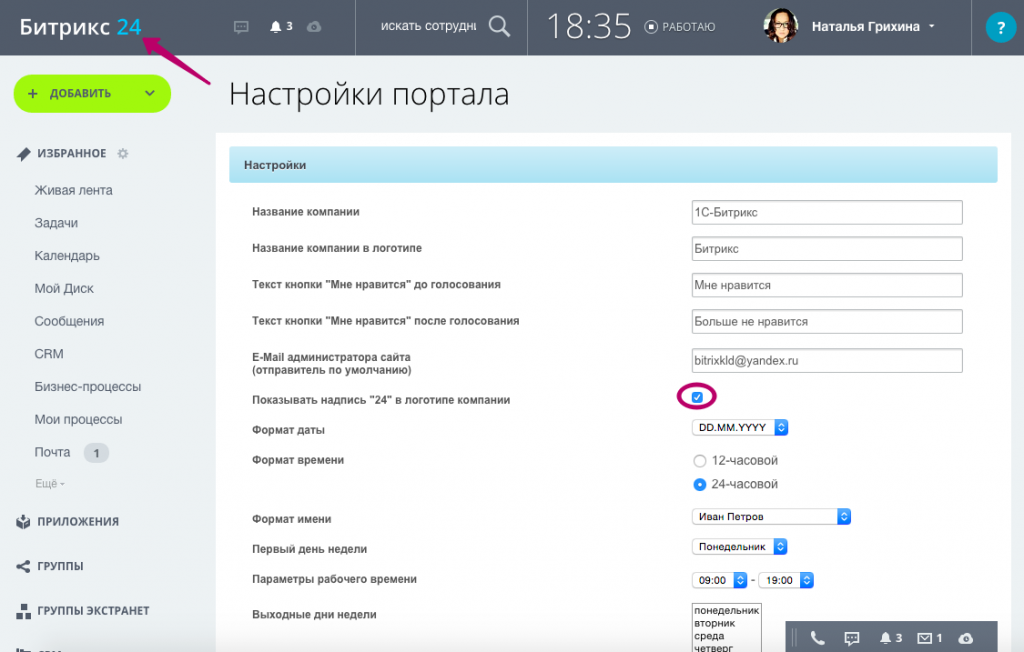
Снимаем галочку, сохраняем и получаем желаемый результат:
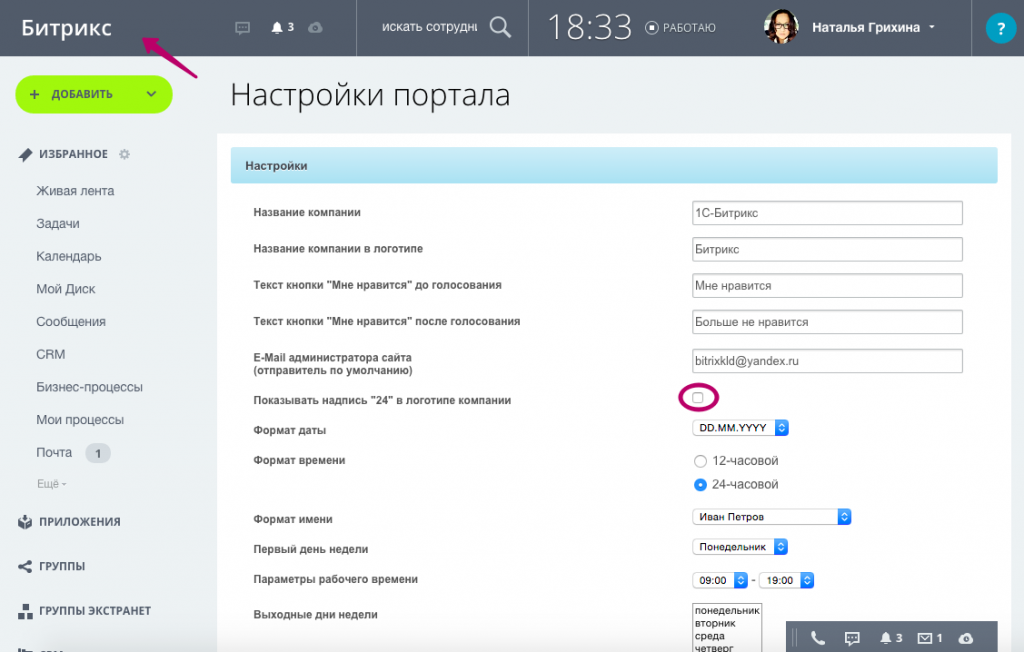
Как добавить фотографию в свой профиль
Теперь можно позаботиться и о собственном профиле. В правом верхнем углу отражается имя пользователя. Если на него кликнуть, появится выпадающее меню. Нам нужен пункт «Изменить личные данные»:
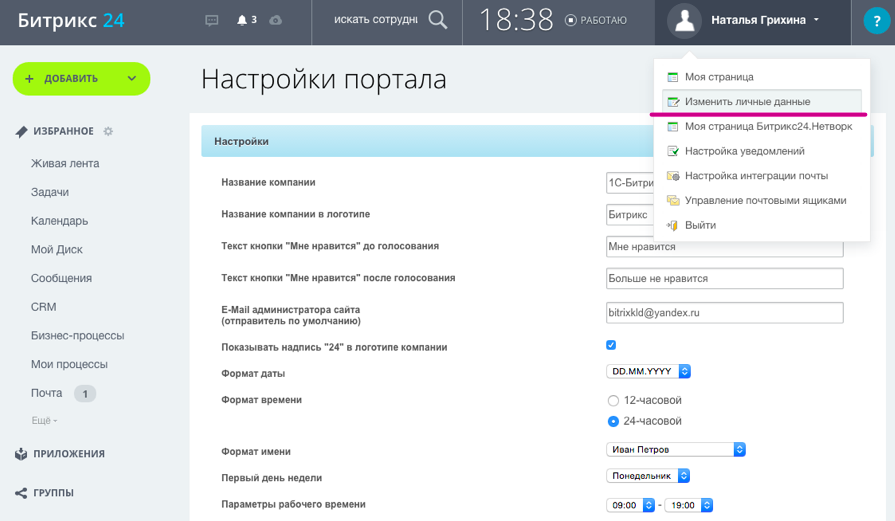
В открывшемся окне выбираем «добавить фотографию»:
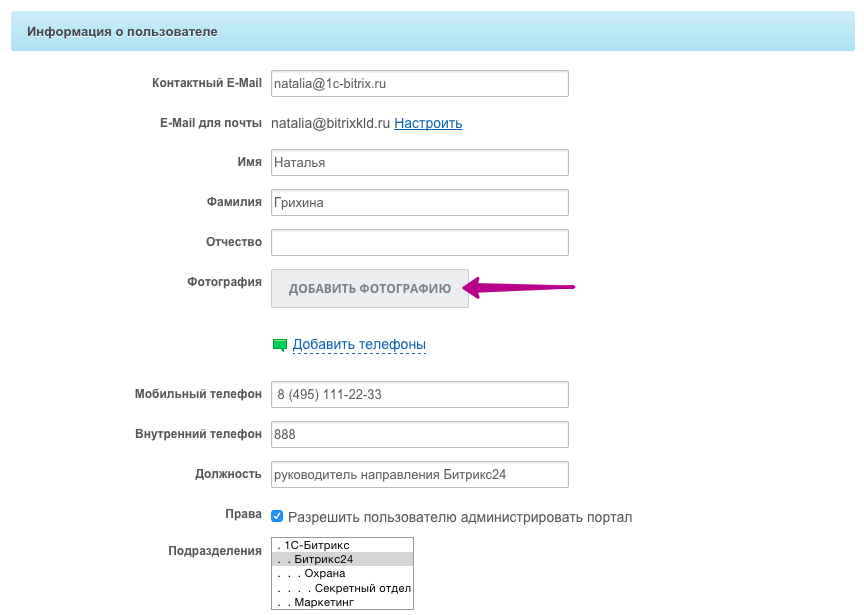
После этого в редактировании профиля появится фотография:
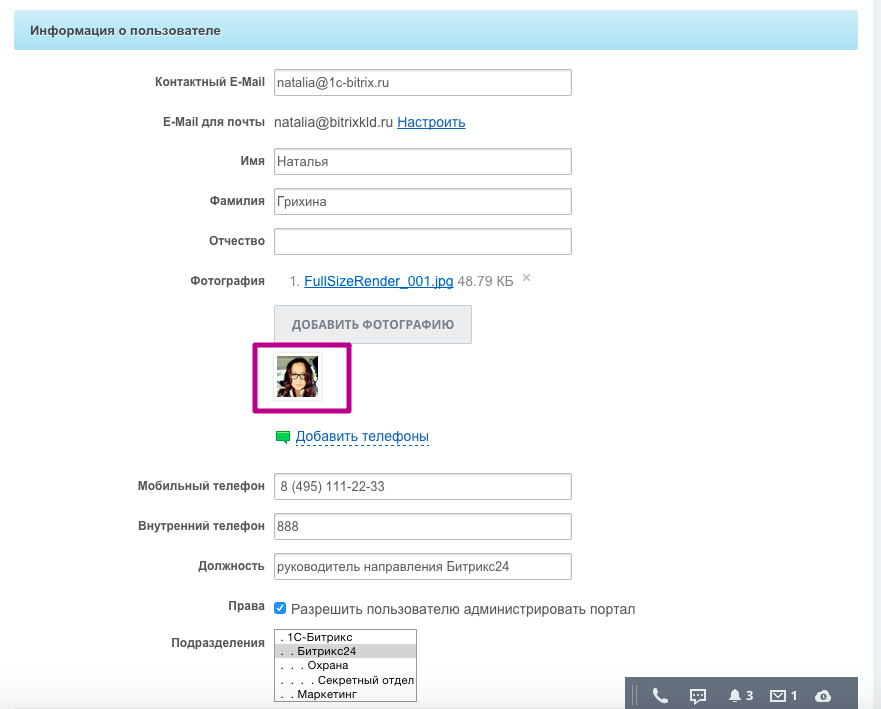
Жмем зеленую кнопку «сохранить» внизу и наслаждаемся обновленным профилем!
Теперь фотография будет видна в правом верхнем углу, а также во всех ваших сообщениях и действиях.
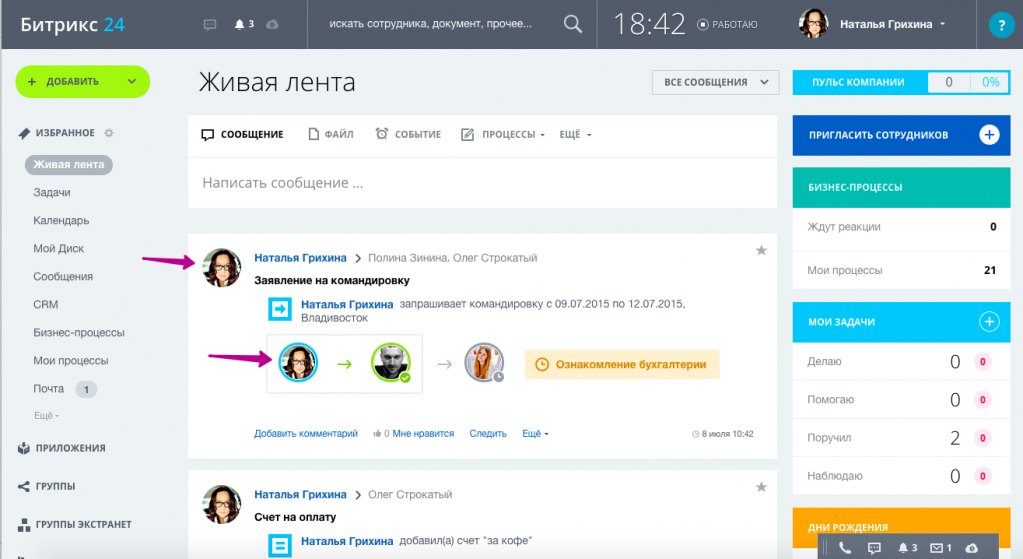
Кроме того, можно задать логотип самой компании и от души поэкспериментировать с настройками вашего Битрикс24 (если вы загрузите ваш логотип, то он появится вверху вместо названия вашей компании).
Для начала этих настроек достаточно. В процессе работы с Битрикс24 вы в любой момент сможете вернуться и настроить все более детально.
Test Партнерский статус
qwfqwfqwfqwf WWW
Дизайн и разработка
интернет-проектов и сервисов,
интернет-маркетинг
Нет комментариев
Предыдущие комментарии
для добавления комментариев необходимо авторизоваться


